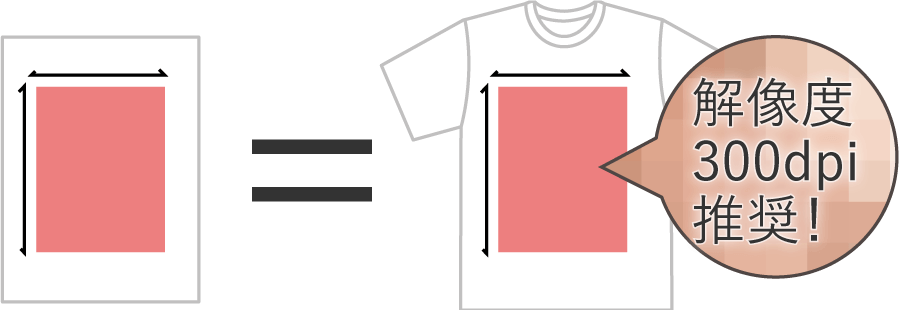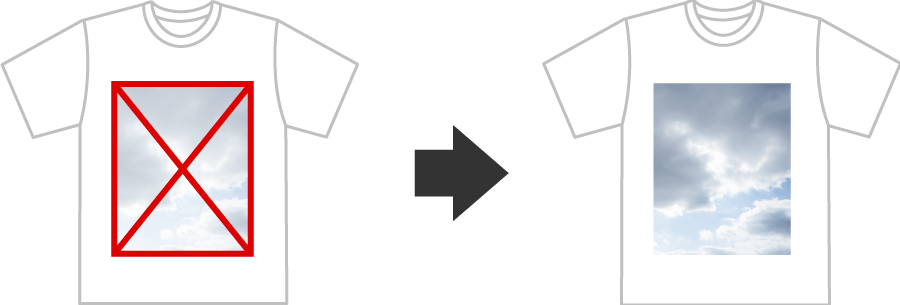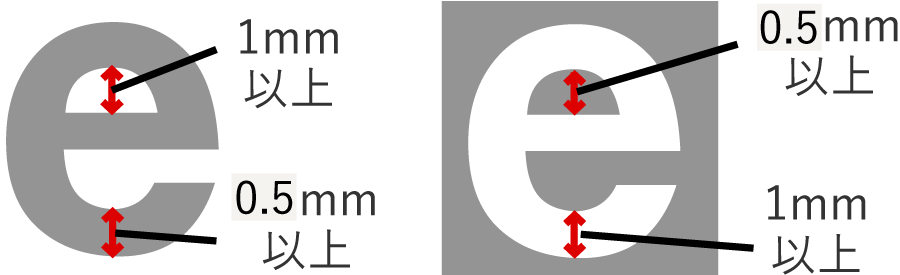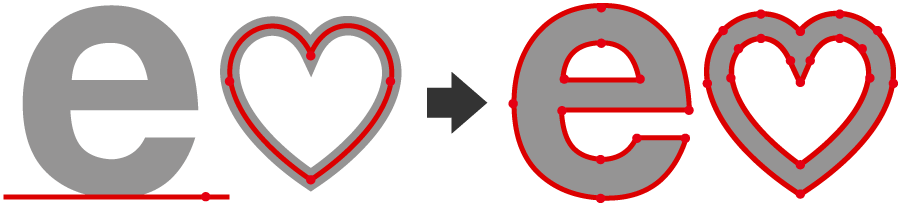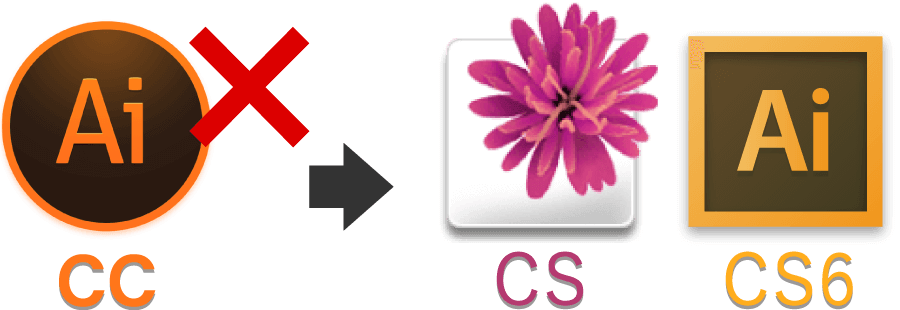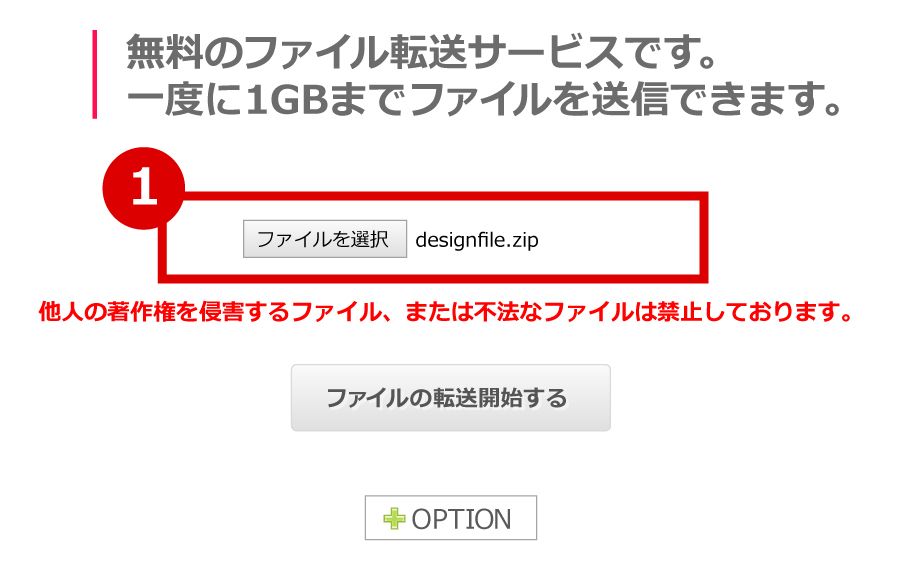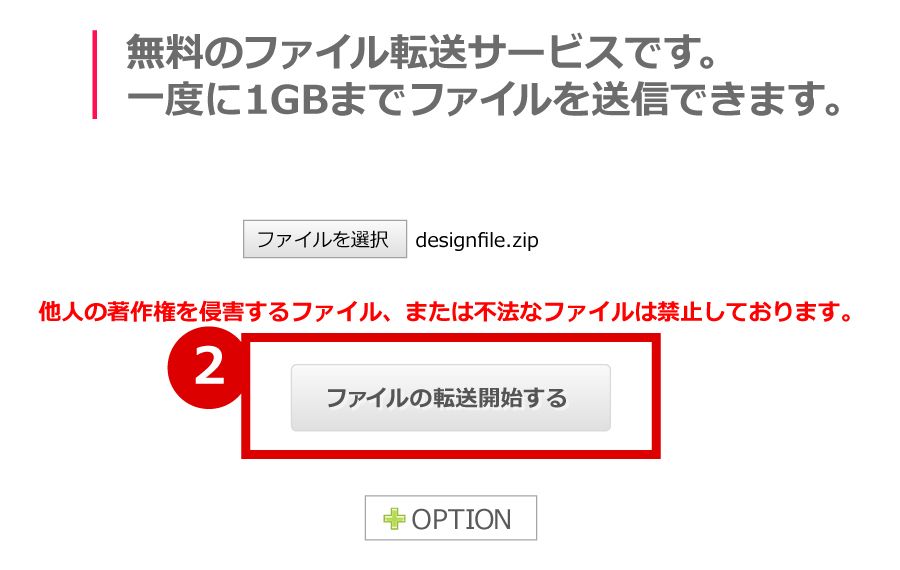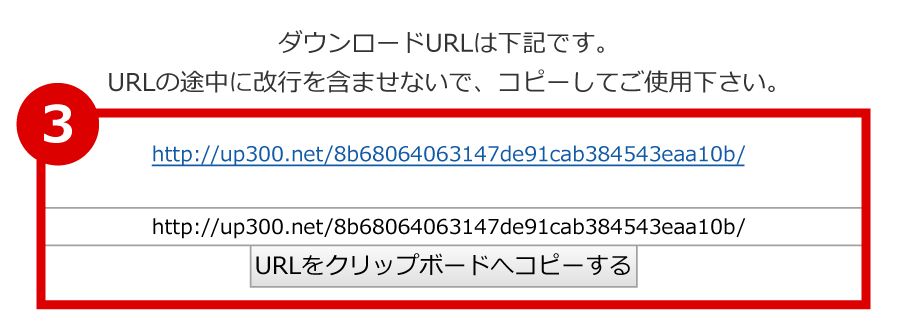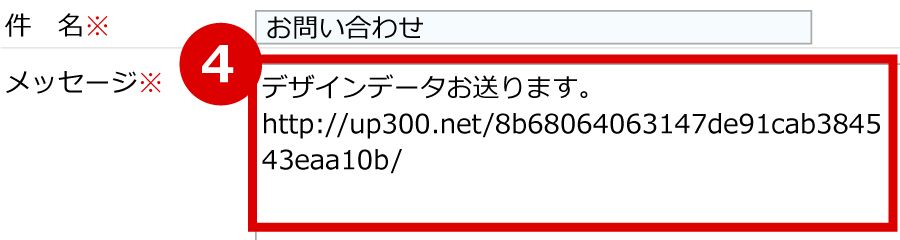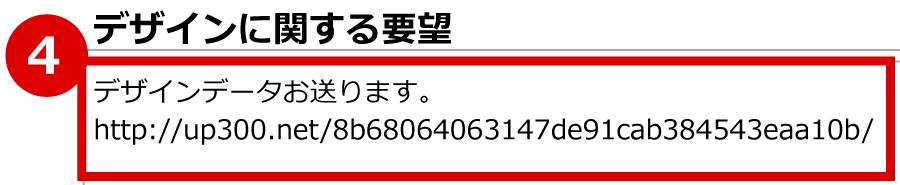イラレ入稿テンプレート
4STEPで簡単!使い方
STEP1 まずはダウンロード
使用したいアイテムを選びダウンロードのボタンをクリック!

STEP2 サイズを選択
テンプレートを開き、着用する1番小さいサイズの絵型を選択レイヤーを操作して絵型を表示します。
絵型にデザインにのせるのは1サイズのみ

多数サイズがあるお客様は注文する一番小さいサイズのみデザインを作成ください。
例:S、M、Lで作成する場合はSサイズのみレイヤーを表示しデザインをのせてください。
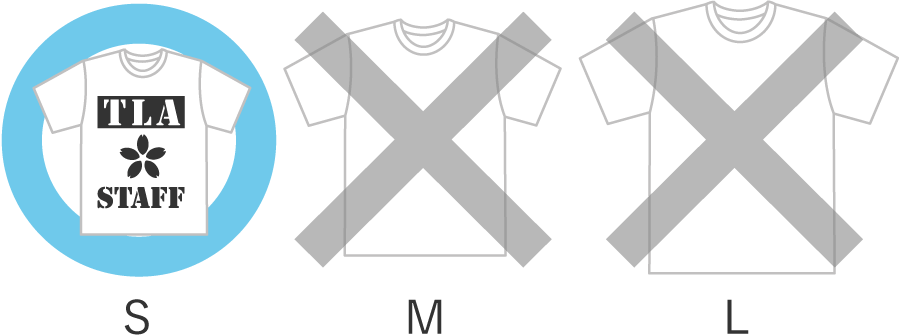
STEP3 新規レイヤーを作成し、オリジナルデザインを絵型に配置
新しいレイヤーを1番上に作成し、名前を「デザイン」にして作成します。下のプリントサイズ枠を参考にデザインの大きさを調整して、プリントを希望する位置に配置します。
①新規レイヤー
「デザイン」を作成
「デザイン」を作成
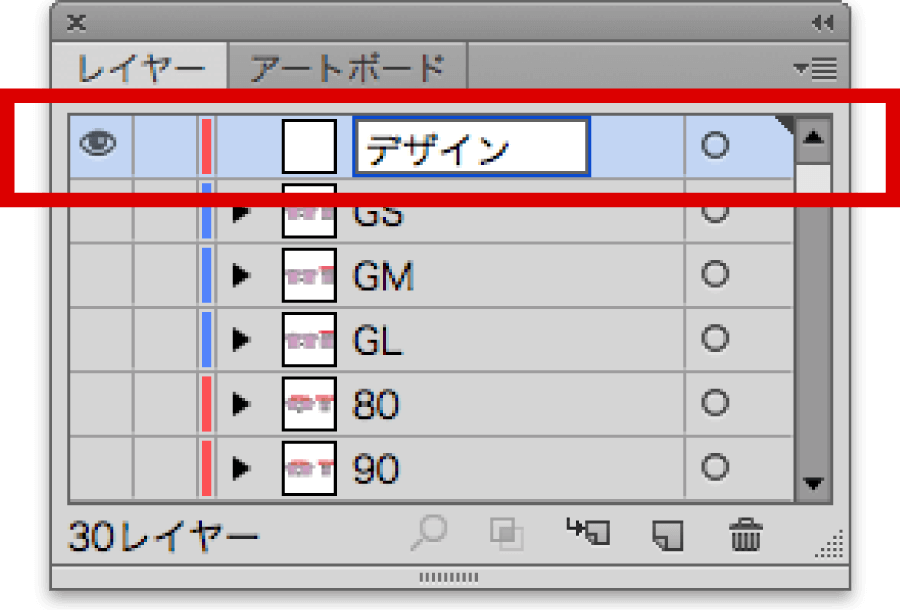

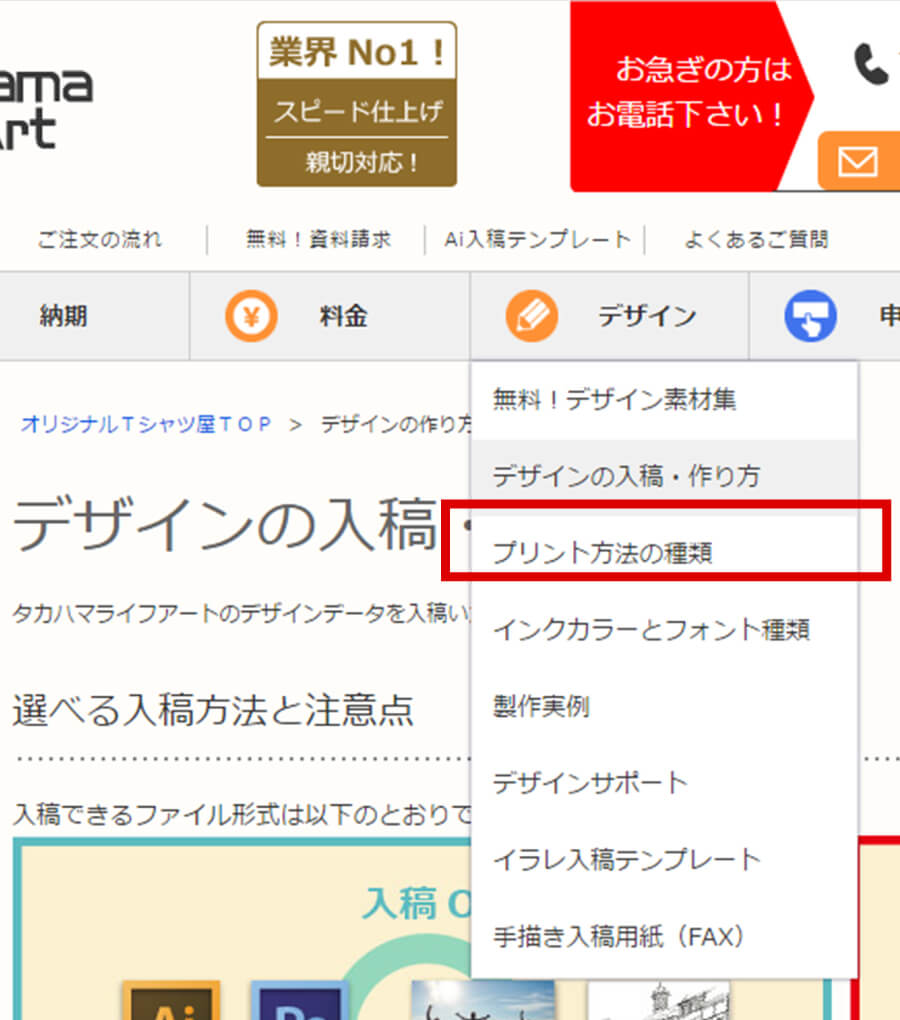
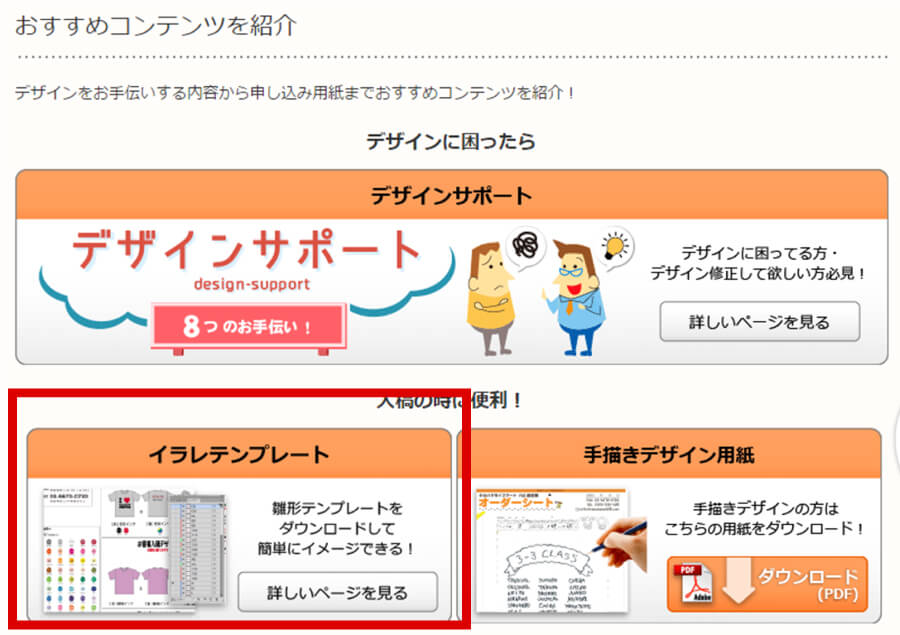
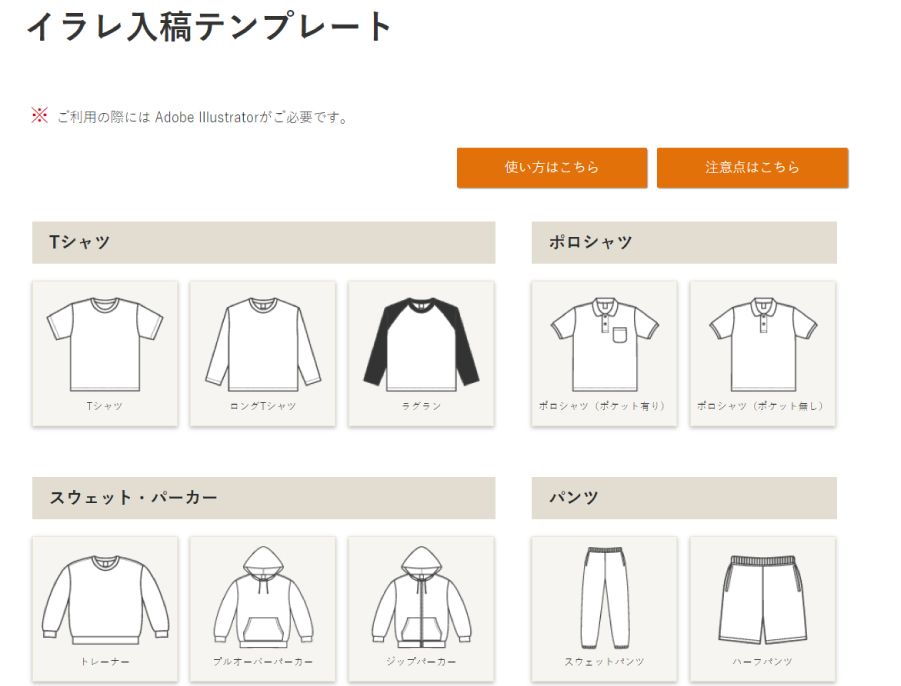

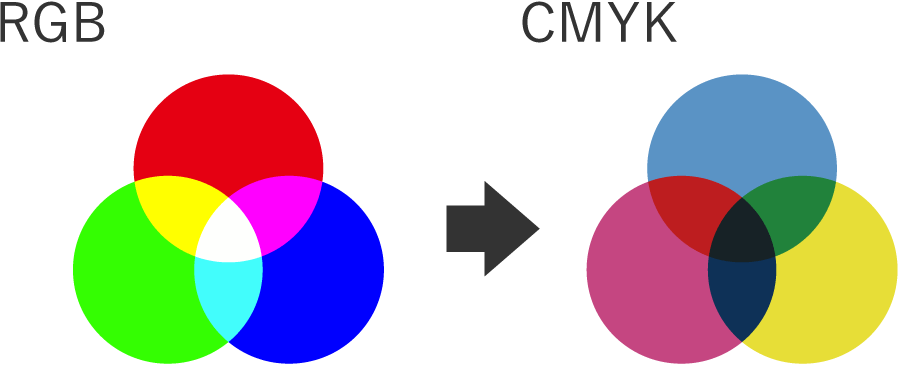
 CMYKの詳細はこちら
CMYKの詳細はこちら